在玩电脑游戏的过程中,遇到 DirectX 错误并不是少见的情况。若出现 DirectX 错误,往往会导致游戏无法启动或在运行中出现卡顿、崩溃等问题。那么,遇到 DirectX 错误该怎么办?下面将为你提供一系列解决方案,帮助你恢复游戏的正常运行。

一、检查 DirectX 版本是否兼容
首先需要确保你的操作系统和游戏所需要的 DirectX 版本是匹配的。不同的游戏可能要求不同版本的 DirectX,尤其是一些较为老旧的游戏可能只支持较低版本的 DirectX。
解决方法:
1. 按下Win + R,输入 `dxdiag` 并回车,打开 DirectX 诊断工具,查看系统上安装的 DirectX 版本。
2. 如果游戏要求的版本和你当前的版本不一致,可以访问安全渠道,下载并安装相应的 DirectX 版本。
二、更新显卡驱动程序
显卡驱动程序的版本和更新情况直接影响 DirectX 的运行。过时或损坏的显卡驱动可能导致 DirectX 无法正常工作,进而引发错误。
解决方法:
如果你不想手动更新驱动程序,可以使用“驱动人生”驱动更新工具来自动扫描和更新驱动程序,确保所有设备的驱动程序都是最新的。

1. 打开驱动人生,点击“立即扫描”,软件会自动检测电脑驱动是否缺失或需要更新。

2. 找到显卡驱动,点击“升级驱动”按钮,软件将自动为你下载并安装最新的驱动程序。
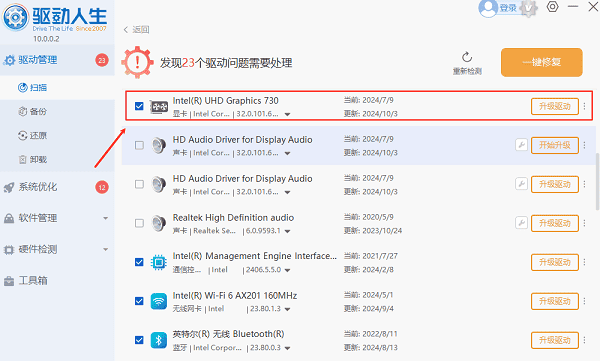
三、重新安装 DirectX
如果系统中的 DirectX 文件损坏或丢失,可能会导致游戏无法启动并出现错误。重新安装 DirectX 是一个常见的解决方案。
解决方法:
星空运行库修复大师是一款专门用于修复DirectX及相关运行库问题的工具,它可以自动检测并修复DirectX运行库中的问题。

1. 进入星空运行库修复大师主界面,点击“扫描”按钮,等待工具自动检测并修复问题。
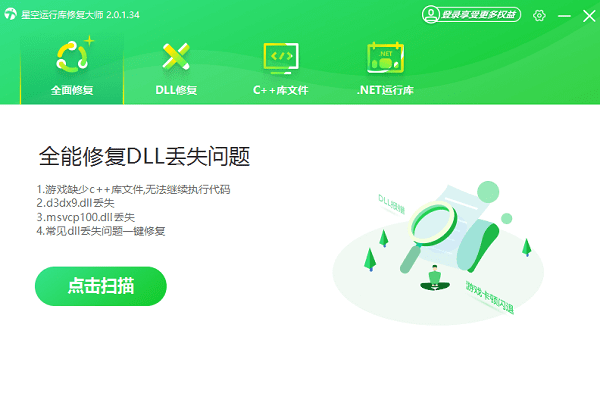
2. 检测完成后会显示存在哪些缺失的运行库,点击立即修复。
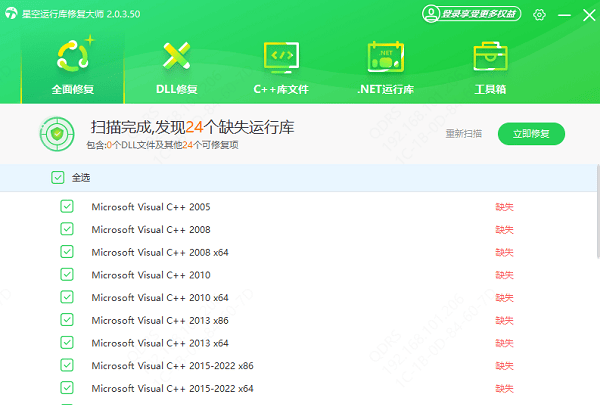
3. 修复完成后,尝试重新运行之前出现问题的应用程序或游戏,检查问题是否已解决。
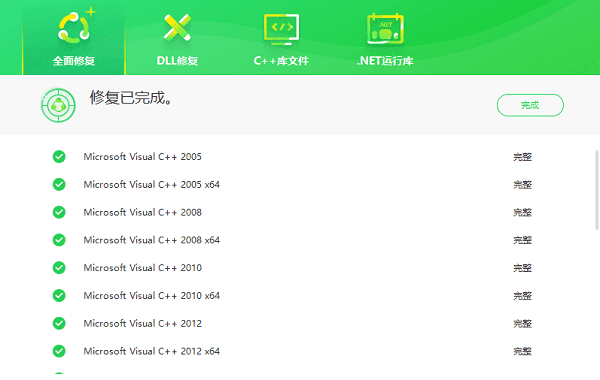
四、更新 Windows 操作系统
操作系统本身的更新也是解决 DirectX 错误的一个有效途径。有时候,系统更新中包含了重要的 DirectX 相关修复补丁,这些补丁能够修复一些已知的错误。
解决方法:
1. 打开设置,进入“更新与安全”,点击“检查更新”,确保系统安装了最新的更新。
2. 更新完成后,重启电脑,再次尝试运行游戏。
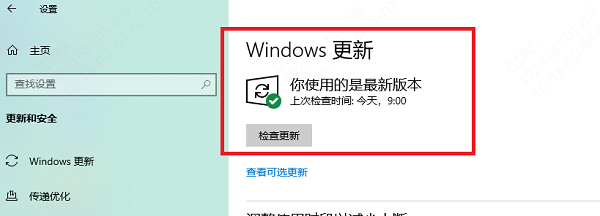
五、检查防火墙或杀毒软件设置
一些防火墙或杀毒软件可能会误将游戏或 DirectX 组件误认为是恶意软件,从而导致游戏无法正常启动。此时,关闭防火墙或杀毒软件,或将其设置为允许相关程序运行,可以有效解决问题。
解决方法:
1. 暂时关闭杀毒软件或防火墙,并重启游戏,看看问题是否解决。
2. 如果确定是某个程序的防火墙规则问题,可以在防火墙设置中为游戏添加例外。
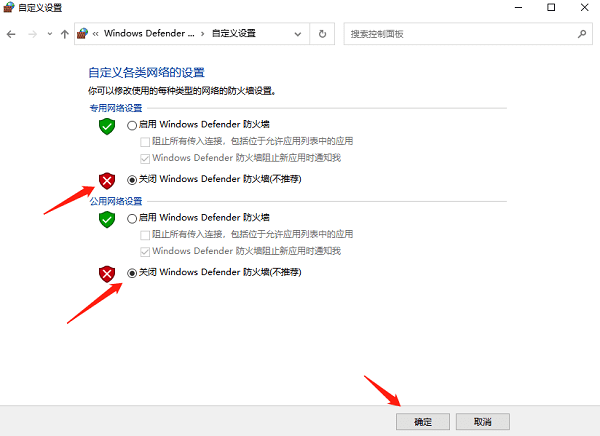
以上就是directx错误导致玩不了游戏的解决方法,希望对你有帮助。如果遇到网卡、显卡、蓝牙、声卡等驱动的相关问题都可以下载“驱动人生”进行检测修复,同时它还支持驱动下载、驱动安装、驱动备份等等,可以灵活的安装驱动。



